گیمر ها احتمالا نام برنامه Discord را شندیده اند. برنامه دیسکورد نسبتا جدید در حال افزایش کاربر و محبوبیت در بین گیمر ها می باشد. اگر شما هم قصد استفاده از این برنامه را گرفته اید، تا انتهای مطلب با ما همراه باشید. امروز در انزل وب روش کار با برنامه Discord را به صورت تصویری آموزش می دهیم و لیست کامل سرور های ایران دیسکورد را هم به شما معرفی خواهیم کرد.
آموزش نصب و استفاده از برنامه Discord با لیست سرور های ایران دیسکورد
How to Install and Use Discord ، Introduce Iran Servers
گیمر ها معمولا با روش هایی مانند استفاده از اسکایپ، Slack، TeamSpeak و یا سایر روش ها در بازی با هم صحبت و چت می کنند. برنامه های ذکر شده کاربرد عمومی دارند اما دیسکورد (Discord) سرویسی است که به طور خاص برای حوزه گیم و بازی های آنلاین طراحی شده است و برای گیمرها گزینه بهتری می باشد. کاربران این سرویس تا کنون به بیش از ۲۵۰ میلیون نفر رسیده اند. در این سرویس گیمر ها می توانند در حالی که بازی می کنند با یکدیگر صحبت کنند، استراتژی های خود را دنبال کنند و همینطور امکان پیدا کردن دوستان جدید هم دارید. در ادامه ضمن معرفی کامل تر این برنامه، روش کار و نحوه نصب دیسکورد را بررسی می کنیم.
آموزش کار با Discord، دیسکورد چیست؟
Discord برنامه ای است که به طور خاص برای خدمت به جامعه بازی طراحی شده است. در این برنامه می توان پیام های متنی، چت و تماس های صوتی و تصویری برقرار کرد و به این ترتیب به گیمر ها اجازه ایجاد ارتباطات و استراتژی با دوستان خود در میان بازی به صورت رایگان را می دهد. کاربران فضایی اختصاصی برای هدف خود در این برنامه ایجاد می کنند که به آن سرور گفته می شود. سایر افراد می توانند به این سرور ها اضافه (جوین) شوند و در کنار هم فعالیت کنند.
همانطور که اشاره کردیم این برنامه مختص بازی طراحی شده است بنابراین هارد دیسک شما را پر نمی کند و با استفاده کم از پردازنده، تاثیری روی اجرای بازی شما نمی گذارد. همچنین برخی از تولید کننده های بازی ها به صورت رسمی یک سرور در این برنامه را به وجود آورده اند تا تمامی گیمر های آنلاین یک بازی خاص بتوانند در یک محل با هم در ارتباط باشند. این سرویس در سال ۲۰۱۵ معرفی شد اما محبوبیت آن در سال های اخیر رشد بیشتری داشته است.
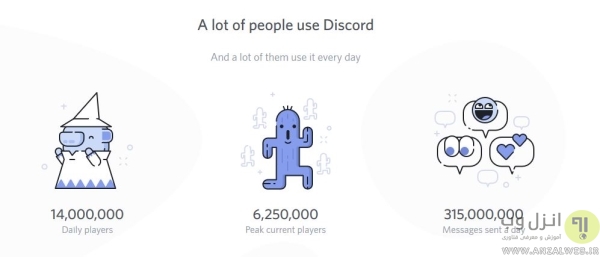
البته قابل ذکر است که این برنامه برای سایر گفت و گو ها هم مورد استقبال قرار گرفته است و می توانید سرور های تبادل نظری که ربطی به بازی ندارند را هم در این برنامه ببینید. در این زمینه محدودیت خاصی وجود ندارد.
همچنین اگر به دنبال چت و دوستیابی با افراد نزدیک خود هستید، پیشنهاد می کنیم مطلب ۱۵ برنامه متفاوت چت و دوستیابی با قابلیت جستجو اطراف و افراد نزدیک را هم مطالعه نمایید.
ثبت نام، شرایط استفاده و آموزش نصب Discord
برای استفاده قانونی از دیسکورد باید بیش از ۱۳ سال سن داشته باشید. این برنامه در پلتفرم های PC ، Mac ، تلفن های همراه و نسخه تحت وب در دسترس است. ویژگی های اصلی برنامه به صورت رایگان در اختیار شما خواهند بود با اینحال این شرکت یک نسخه اشتراک ماهانه ۴.۹۹ دلاری هم دارد که در آن ویژگی های مانند آواتار متحرک، اموجی های سفارشی و اشتراک صفحه نمایش با کیفیت بالا را در کنار امکان آپلود فایل های حجیم تر را می دهد.

برای شروع ابتدا برنامه Discord را از سایت آن دانلود و نصب کنید (با توجه به سیستم عامل خود، نسخه مناسب را انتخاب و دانلود دیسکورد برای ویندوز و.. شروع کنید). قابل ذکر است که امکان استفاده از نسخه تحت وب هم وجود دارد. حال بعد از دانلود دیسکورد برای کامپیوتر و..، برای استفاده باید اکانت بسازید که به یک آدرس ایمیل و شماره تلفن معتبر نیاز دارد. شما باید یک نام کاربری منحصر بفرد بسازید و یک رمز عبور را هم تعیین کنید.
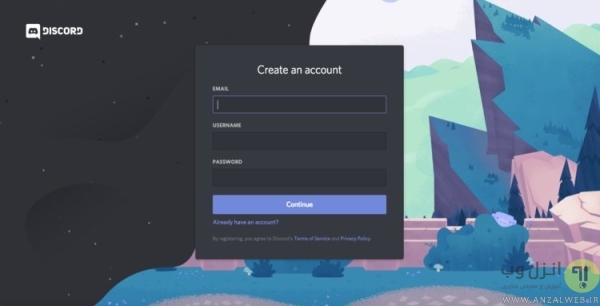
پس از ثبت نام باید صفحه مانند زیر ببینید. در اولین ورود خود برنامه قسمت های مختلف را به شما معرفی می کند. با کلیک روی علامت تعجب های نارنجی هم کاربرد آن قسمت را خواهید دید.

آموزش کار با دیسکورد، محیط برنامه دیسکورد در ویندوز
در پایین صفحه و در پنل سمت چپ، گزینه های کنترل صوتی برای روشن یا خاموش کردن میکروفون و هدفون را در اختیار دارید. با کلیک روی دکمه چرخ دنده هم می توانید وارد تنظیمات شوید که در ادامه این قسمت را هم معرفی خواهیم کرد.
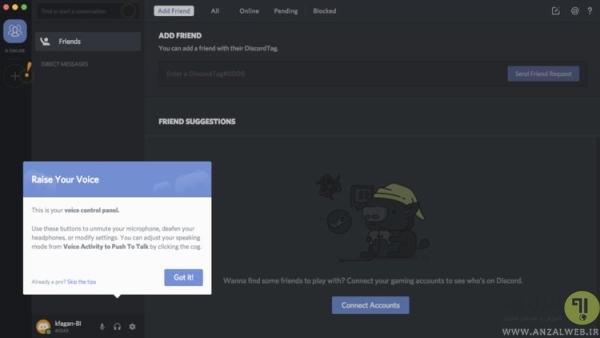
با کلیک روی علامت + در قسمت چپ کناری برنامه می توانید یک سرور بسازید و یا به سایر سرور ها از طریق دعوت یا لینک خصوصی جوین شوید.

آموزش ساخت سرور دیسکورد
برای ساخت سرور در Discord بعد از کلیک روی دکمه + در صورتی که قصد ساخت سرور را دارید، گزینه Create a Server را بزنید.
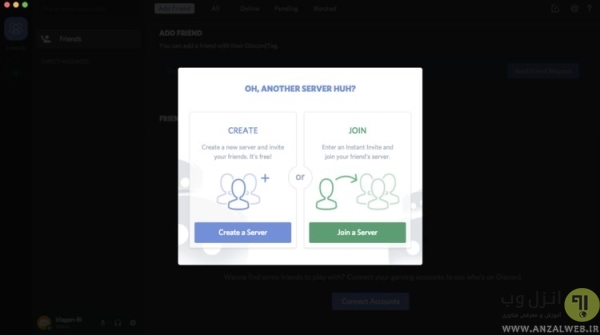
حال از شما خواسته می شود تا نام و آیکن سفارشی را برای ساخت چنل در دیسکورد انتخاب کنید. باید کشور خود را هم مشخص کنید.

سپس روی Create کلیک کنید تا سرور شما ساخته شود.
نحوه کار با Discord ، دعوت افراد به سرور خود
پس از ساخت سرور، در سمت راست صفحه اسامی افرادی که در سرور شما هستند نمایش داده می شود. (در سرور های دیگر هم در این قسمت لیست افراد حاظر در سرور را خواهید دید)

اگر قصد دعوت دوستان خود به این سرور را دارید، باید در لیست چنل ها در سمت چپ صفحه روی آیکن دعوت در چنل مورد نظر کلیک کنید.
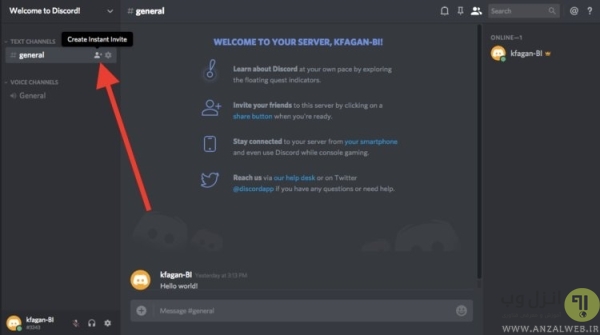
سپس یک لینک اختصاصی آماده می شود که می توانید برای آن محدودیت زمانی قرار دهید تا افراد ناخواسته وارد سرور شما نشوند. این لینک را با دوستان خود به اشتراک بگذارید. با وارد کردن این آدرس در قسمت Join Server که معرفی شد، می توانید به لینک سرور وصل شوید.

همچنین مطالعه مطلب بهترین برنامه چت ، تماس صوتی و تصویری بدون نیاز به شماره تلفن، سیم کارت و ثبت نام هم برای شما کاربردی و مفید خواهد بود.
پیدا کردن دوست و افراد مختلف در دیسکورد
ساده ترین راه پیدا کردن دوست های مختلف در سرور های عمومی است. البته شما می توانید نام دوستان خود را هم سرچ کنید. با کلیک راست روی یک نام کاربری و انتخاب گزینه Add Friend درخواست اضافه شدن به لیست دوستان شما برای شخص ارسال می شود. (با باز کردن پروفایل کاربر هم دکمه اضافه کردن به لیست دوستان وجود داد) پس از تایید، در هر زمانی می تواند حتی خارج از محیط سرور ها با یکدیگر صحبت کنید و تماس تصویری و صوتی داشته باشید.
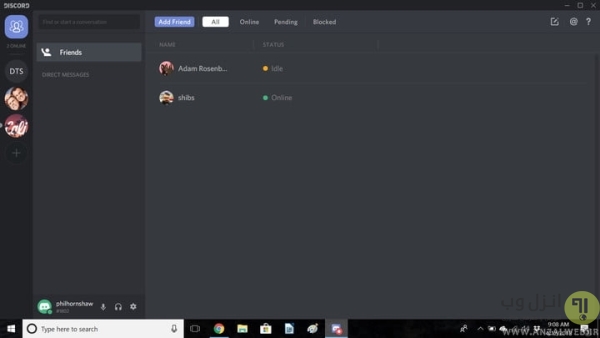
همچنین برای راحتی بیشتر، دیسکورد از تگ های منحصر به فردی استفاده می کند. می توانید شماره تگ دوست خود را بپرسید. سپس روی دکمه آبی Add Friend در کنار سمت چپ و بالای صفحه کلیک کنید و تگ را بعد از نام کاربری به شکل HelpyHelpnotbot#8877 در این قسمت سرچ کنید تا دوست خود را پیدا کنید.
قابل ذکر است که دیسکورد قابلیت اتصال به شبکه های اجتماعی را هم دارد (در تنظیمات و قسمت Connections). با این کار هم دوستان شبکه های اجتماعی در دیسکورد به شما معرفی می شوند و هم می توانید با سایر کاربران در دنیای شبکه های اجتماعی هم آشنا شوید.
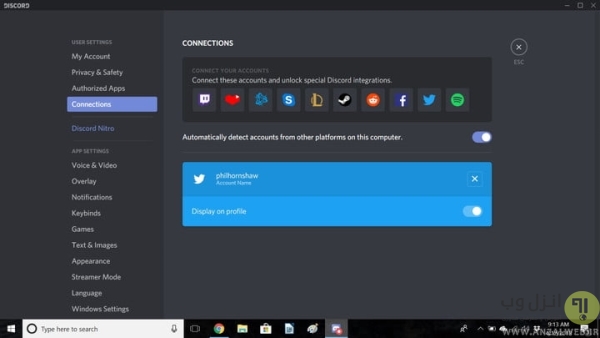
آموزش ساخت چنل در دیسکورد
اگر می خواهید چنل های مختلفی در سرور خود داشته باشید، روی علامت + در کنار گزینه (چنل صوتی) Voice Channel یا (چنل متنی) Text Channel کلیک کنید.

پس از آن باید نام چنل را مشخص کنید و صوتی یا متنی بودن را هم انتخاب کنید. در نهایت Create Channel را بزنید.

جوین شدن به سایر سرور های دیسکورد
در ادامه آموزش استفاده از برنامه Discord ، علاوه بر امکان ساخت سرور می توانید روی سایر سرور ها هم جوین شوید. برای این کار می توانید از قسمت کادر جستجو در نوار بالای لیست دوستان استفاده کنید. نام سرور های مورد نظر خود را سرچ کنید.

سرور ها به شکل عمومی و خصوصی وجود دارند. در سرور های خصوصی شما بدون دعوت نامه نمی توانید جوین شوید. اما بسیاری از سرور های تایید شده (verified servers) دعوت نامه را برای هر کسی که بخواهد ارسال می کنند. بسیار از این سرور های نیمه عمومی، به یک بازی ویدیویی محبوب اختصاص داده شده است. مثلا در تصویر زیر سرور رسمی Fortnite را می بینید.

پس از جوین شدن در چنین سرور هایی معمولا بلافاصله به لینک قوانین پیوند داده می شوید که توسط ناظران حفظ می شود. همچنین لیست چنل ها، کاربران و پست ها را خواهید دید.
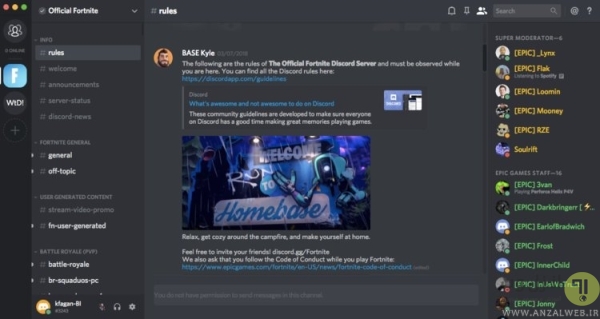
هنگامی که شما به چندین سرور متصل شوید، می توانید آن ها را به صورت لیست در سمت چپ برنامه ببینید که با کلیک روی آیکن هر سرور روی آن سویچ می کنید.
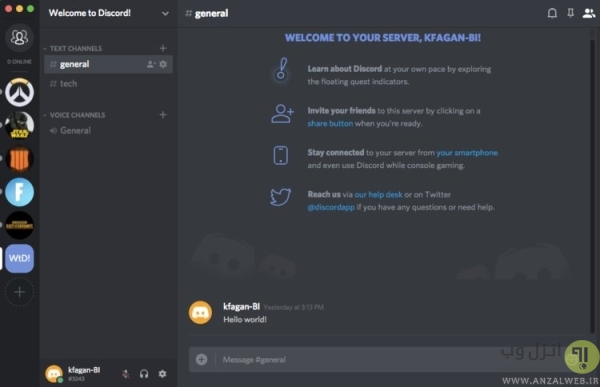
آموزش برقراری چت صوتی در دیسکورد
با وارد شدن به یک سرور چت صوتی، به طور خودکار میکروفون شما فعال شده و نیاز به انجام کار خاصی نیست. همچنین برای برقرای تماس صوتی با دوستان خودتان، روی دکمه تماس در فهرست دوستان این کار را انجام دهید.

هنگامی که در چت صوتی هستید، تنظیمات میکروفون به شما نمایش داده میشود. به صورت مثال با کلیک روی علامت میکروفون در پایان صفحه، بلافاصله صدای میکروفون شما قطع می شود یا با کلیک روی آیکن هدفون تمامی صدا های خروجی دیسکورد قطع خواهد شد. با راست کلیک روی هر شخص در سرور ها، می توانید او را Mute کرده تا صدای او را نشنوید. قابلیت بلاک کردن هم وجود خواهد داشت.
همچنین با خروج از سرور صوتی یا زدن Hang-up در چت های خصوصی صوتی، میکروفون و صدای سایر افراد هم قطع و چت صوتی به اتمام می رسد. البته تنظیمات بیشتر مربوط به میکروفون و نحوه کنترل مورد نیاز شما در تنظیمات برنامه در دسترس است که می توانید آن ها را بسته به نیاز خود انتخاب کنید.
وارد شدن به قسمت تنظیمات دیسکورد
برای این کار باید روی نماد چرخ دنده در پایین برنامه کلیک کنید.

پس از آن تنظیمات در دسته بندی های مختلف نشان داده می شوند. به طور مثال در بخش security and privacy می توانید افراد غریبه و.. را برای فرستادن مطالب صریح بلاک کنید.

همچنین اگر به Streamer علاقه مندید، می تواید با فعال کردن Streamer Mode و اعمال تنظیمات از این قابلیت استفاده کنید.
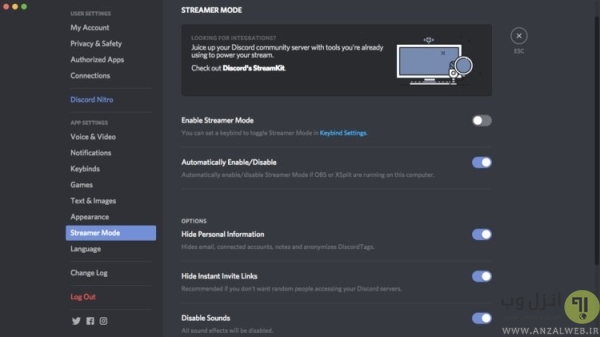
تنظیمات مربوط به صدا و تصویر هم برای اجرای کنترل بیشتر و بهتر برنامه در خصوص ارتباطات صوتی و تصویری قابل دسترس هستند.

آموزش کار با Discord اندروید و آیفون
در نسخه موبایل اندروید و iOS هم تمامی امکانات نسخه ویندوز قرار داده شده است. بنابراین می توانید در هر زمان و مکانی به فعالیت خود بپردازید و اگر مدیر سروری هستید، آن را مدیریت کنید.

همینطور اگر نیاز داشتید با برنامه های چت تحت شبکه هم آشنا شوید، مطالعه مطلب ۱۰ تا از کاربردی ترین نرم افزار چت تحت شبکه ویندوز ، لینوکس و مک را فراموش نکنید.
لیست سرور های ایرانی در دیسکورد
برای بازی های مورد علاقه خود اگر دوست دارید تا با هم وطن های خود ارتباط داشته باشید، می توانید از سرور های ایران دیسکورد استفاده کنید. برای پیدا کردن سرور های ایرانی Discord باید از لیست سرور های مشخص شده با تگ IRAN و یا PERSIAN استفاده و سرور مورد علاقه خود را انتخاب و وارد آن شوید.

نظرات و پیشنهادات شما؟
در مطلب امروز برنامه دیسکورد را معرفی کردیم و روش استفاده از آن را هم بررسی کردیم. قطعا برنامه فضای بزرگ تری دارد و به مرور با همه ویژگی های آن آشنا خواهید شد. اگر شما بخواهید با یک گروه کوچک از دوستان خود بازی کنید و یا حتی در جمع و ارتباط با هزاران نفری باشید که در حال انجام بازی مورد علاقه شما هستند، Discord یک گزینه مناسب است. شما می توانید نظرات، پیشنهادات و تجربیات خود در زمینه اموزش نصب دیسکورد را در دیدگاه این پست با ما به اشتراک بگذارید.


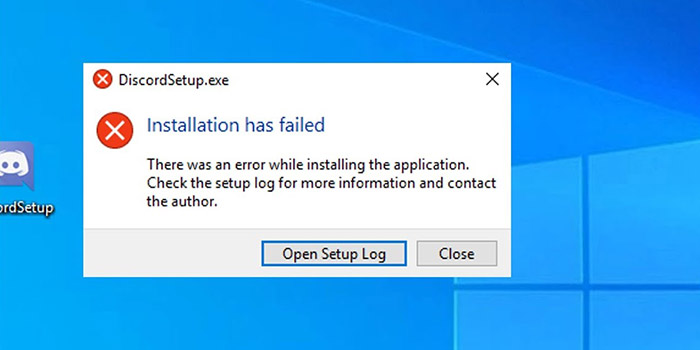

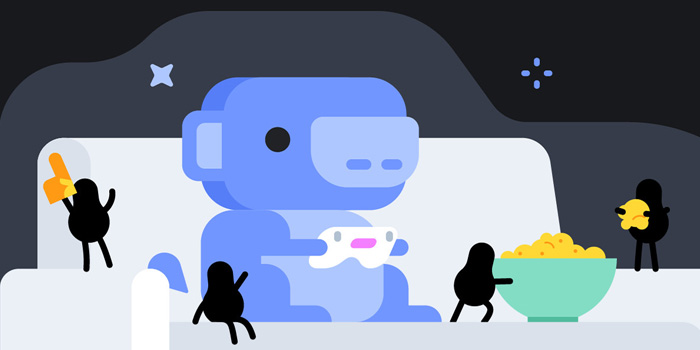


من دیسکورد نصب و اجرا کردم اما بعد چند روز نذاشت وارد بشم میگه باید از طریق تلفن یا ایمیل امانت خود را تایید کنید من هردو رو امتحان کردم ولی باز نشد.چیکار کنم؟
سلام وقتی میخواهم شماره تلفن را ثبت کنیم ثبت نمیشه ممنون میشم کمکم کنید
سلام آیا دیسکورد به اکانت On drive داره؟ چون من الان دیسکورد رو که باز میکنم صفحه سیاه میمونه
سلام چطوری بفهمیم که دوستمون پیامی که براش فرستادیم رو خونده ؟